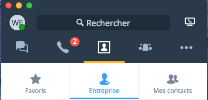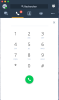Imaginons que vous contactez régulièrement une entreprise telle qu'un grand bureau ou une pharmacie. Vous connaissez bien son menu de réponse vocale interactive : « Pour le service commercial, appuyez sur 1. Pour les questions de facturation, appuyez sur 2. Pour revenir au menu principal, appuyez sur *… » Vous pouvez gagner du temps et éviter les longs menus en créant un contact en vue d'une utilisation répétée ou en ajoutant vos choix lorsque vous composez un numéro dans l'L'application de bureau Virtual Office.
Pour ajouter des choix de menu de réponse vocale interactive à un contact :
- Sélectionnez Contacts > Mes contacts.
- Cliquez sur l'icône Nouveau contact
 et sélectionnez Ajouter un contact pour démarrer la création d'un contact.
et sélectionnez Ajouter un contact pour démarrer la création d'un contact.
- Saisissez les détails du contact.
- Saisissez une virgule lorsque vous devez insérer une pause pour le menu de réponse vocale interactive. La pause que vous insérez est indiquée par une virgule dans le numéro de téléphone.
- Insérez les numéros du choix du menu de réponse vocale interactive, en les séparant chacun par une virgule. Par exemple, si vous souhaitez enregistrer le numéro de téléphone <555-5555>, avec l'option du menu de réponse vocale interactive <1> suivie par l'option <2>, le numéro va s'afficher en tant que <555-5555,1,2> lorsque vous avez terminé.
- Lorsque vous avez terminé, cliquez sur Enregistrer le contact. Le contact contenant vos choix de menu de réponse vocale interactive s'affiche désormais sous Contacts > Mes contacts.
Pour ajouter des choix de menu de réponse vocale interactive lorsque vous composez un numéro :
- Ouvrez l'onglet Appels.
- Cliquez sur l'icône Clavier
 pour afficher le clavier.
pour afficher le clavier.
- Lorsque vous composez un numéro, vous pouvez saisir vos choix du menu de réponse vocale interactive en insérant une virgule avant le numéro qui indique la sélection du menu de réponse vocale interactive.
De même, vous pouvez saisir un signe plus avant le numéro de téléphone pour les appels internationaux.